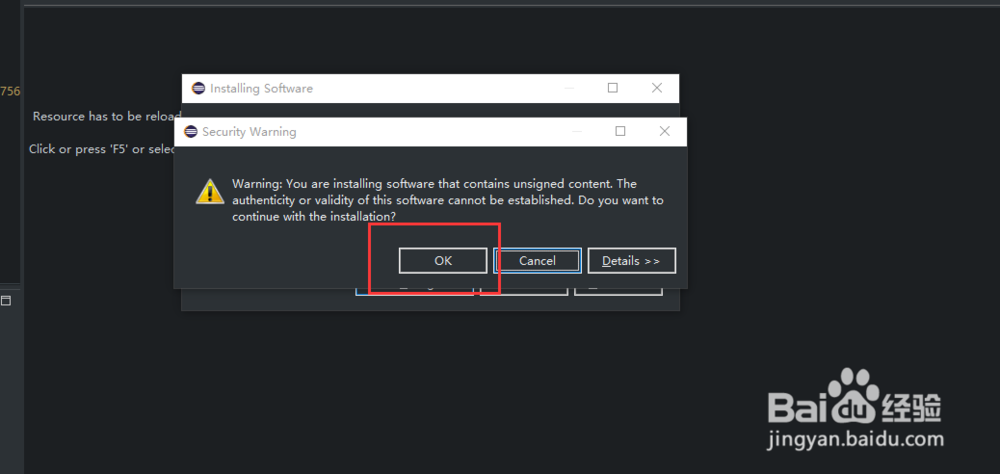Eclipse中如何编写Perl脚本配置开发环境
1、2. 参考经验进行安装黑色主题
2、3. 点击菜单栏【help】->【Eclipse Markerplace】
3、4. 弹窗中,找到【find】文本输入框,搜索epic,点击右侧的搜索按钮
4、5. 步骤4后的搜搜结果中,找到如图所示的【Epic-...】,点击右下角的【install】
5、6. 弹出如图所示的窗口,勾选【I accept the terms...】,如图所示
6、7. 步骤6后,弹出下图所示的警告窗口,选择【OK】
7、8. 弹窗中需要重启软件,点击【Yes】
8、9. 打开软件,新建工程,找到Perl Project,如图所示
9、10. 如果您觉得有用,记得在下方点击投票、点赞、关注、留言,小编会定期奉上更多的惊喜哦,您的支持才是小编继续努力的动力,么么哒。
声明:本网站引用、摘录或转载内容仅供网站访问者交流或参考,不代表本站立场,如存在版权或非法内容,请联系站长删除,联系邮箱:site.kefu@qq.com。
阅读量:21
阅读量:85
阅读量:90
阅读量:53
阅读量:84